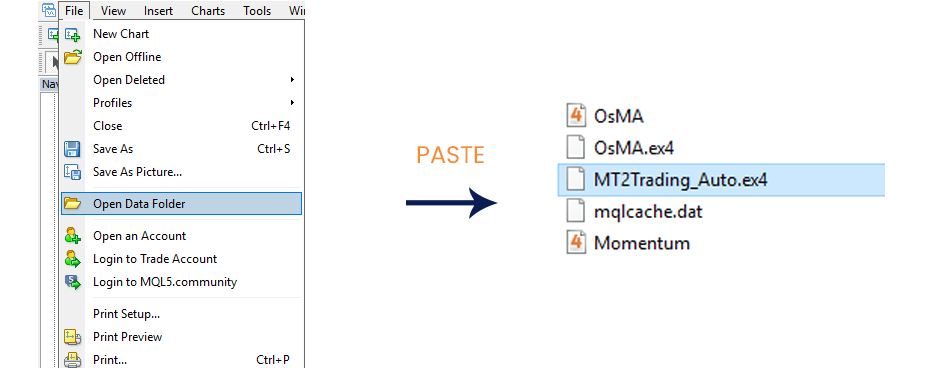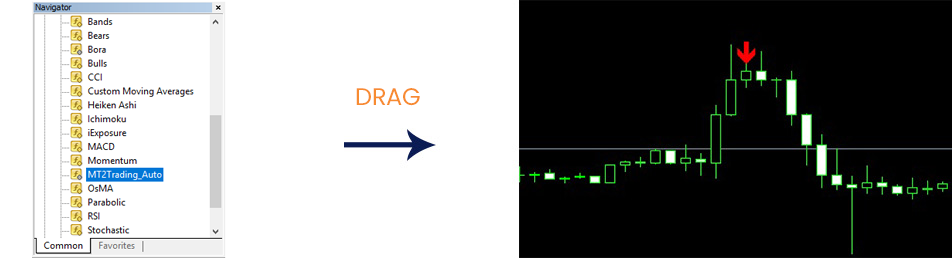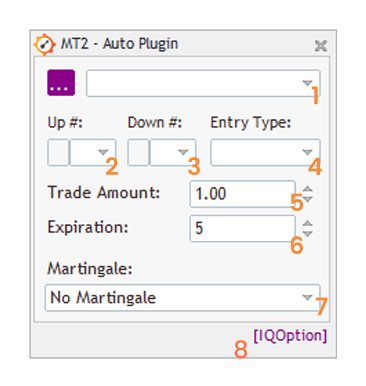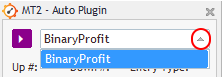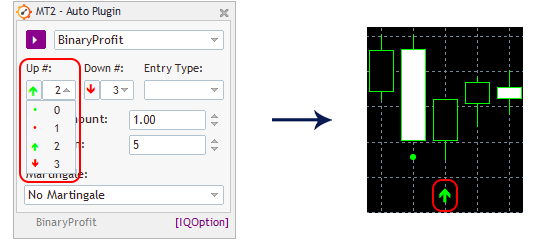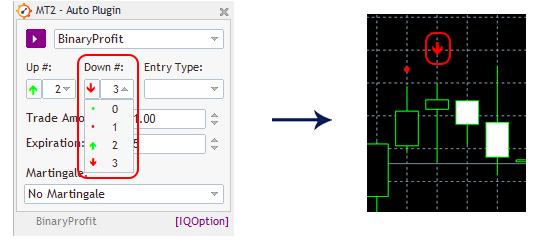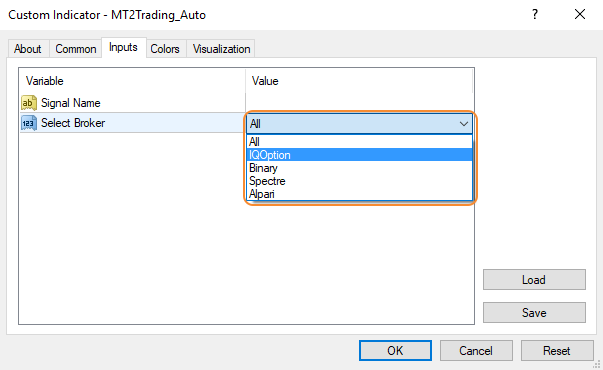ऑटो-सिग्नल कनेक्टर
ऑटो-सिग्नल कनेक्टर क्या है?
ऑटो-सिग्नल कनेक्टर मेटाट्रेडर ४/५ और एमटी २ ट्रेडिंग प्लेटफॉर्म के बीच एक पुल के रूप में कार्य करता है।
यह आपके मेटाट्रेडर इंडिकेटर / सिग्नल को ट्रेडिंग रोबोट को भेजेगा, जो आपके ब्रोकर के खाते में ट्रेडों को स्वचालित रूप से खोल देगा।
वर्तमान में सिग्नल कनेक्टर के दो संस्करण हैं।
हमारे अद्यतन १२.३ में हमने एक बेहतर इंटरफ़ेस और सरल कॉन्फ़िगरेशन के साथ, अपना नया कनेक्टर लॉन्च किया। कुछ उपयोगकर्ताओं के अनुरोधों के कारण, पुराना संस्करण सभी के उपयोग के लिए भी उपलब्ध है। इस दस्तावेज़ में हम पूर्ण विस्तार से बताएंगे कि दोनों कनेक्टर्स को कैसे कॉन्फ़िगर और उपयोग किया जाए।
मेटाट्रेडर पर इसे कैसे जोड़ें?
मेटा ट्रेडर पर एमटी २ ट्रेडिंग फ़ाइलों को सफलतापूर्वक लोड करने के लिए, आपको एमटी२व्यापार फ़ोल्डर में शामिल संकेतक और लाइब्रेरी दोनों को कॉपी और पेस्ट करना होगा या उन्हें खींचना होगा।
- कनेक्टर फ़ाइल की स्थिति जानें ‘एमटी१व्यापार_ऑटो.ईएक्स४ /ईएक्स५’ एमटी२व्यापार डाउनलोड किए गए फ़ोल्डर के अंदर: एमटी २व्यापार -> मेटाट्रेडर -> एमटी४/एमटी५-> एमक्यूएल ४/एमक्यूएल५-> संकेतक’.
- कनेक्टर फ़ाइल ‘एमटी१व्यापार_ऑटो.ईएक्स४ /ईएक्स५’ कॉपी करें.
- फ़ाइल को मेटा ट्रेडर फ़ोल्डरों में पेस्ट करें. ऐसा करने के लिए जाना: ‘फ़ाइल -> डेटा फ़ोल्डर खोलें-एमक्यूएल> एमक्यूएल४/एमक्यूएल५ -> संकेतक’.
दूसरे, आप लायब्रेरी फ़ाइलों के साथ ही करना चाहिए।
- स्थानीय बनानालाइब्रेरी फ़ाइल एमटी१व्यापार_पुस्तकालय.ईएक्स४ /ईएक्स५” फ़ोल्डर के अंदर: “एमटी१व्यापार -मेटाट्रेडर > एमटी४/एमटी५ > एमक्यूएल४/एमक्यूएल५ > पुस्तकालय”.
- लाइब्रेरी फ़ाइल की प्रतिलिपि बनाएँ“एमटीव्यापार_पुस्तकालय.ईएक्स४ /ईएक्स५″”.
- मेटा ट्रेडर पर पेस्ट करें, ऐसा करने के लिए जाओ: “फ़ाइल> डेटा फ़ोल्डर खोलें > एमक्यूएल ४/एमक्यूएल५ > पुस्तकालय”.
मेटाट्रेडर पर इसे कैसे खोलें?
एक बार आपके मेटाट्रेडर फ़ोल्डर के अंदर कनेक्टर फ़ाइल होने के बाद, इसे एक चार्ट पर खोलने के लिए आगे बढ़ें।
- एक नया चार्ट खोलें और अपनी वांछित समय सीमा चुनें।
- ब्राउज़र खोलें: CTRL + N दबारहा.
- अपने सिग्नल इंडिकेटर / टेम्प्लेट को चार्ट पर खींचें (यदि आपके पास कोई संकेतक नहीं है, तो हम एमटी 2 डाउनलोड फ़ाइलों के अंदर “बाइनरीप्रोफिट” संकेतक को शिष्टाचार के रूप में शामिल करते हैं।”
- कनेक्टर फ़ाइल “एमटी२व्यापार_ऑटो” को चार्ट पर खींचें।
एक बार जब आप अपने संकेतक और कनेक्टर को ग्राफ में सफलतापूर्वक खींच लेते हैं, तो आपको कनेक्टर कॉन्फ़िगरेशन विंडो मिलेगी, जो इस तरह दिखता है:
अनुकूलन योग्य पैरामीटर
१. सूचक नाम
संकेतक के नाम का उपयोग यह पहचानने के लिए किया जाता है कि आपके खाते में रखे जाने वाले सिग्नल कहां से आते हैं और एमटी २ ट्रेडिंग प्लेटफॉर्म पर ट्रेडों की मेज पर उनके नाम दिखाने के लिए। आंकड़े और ऐतिहासिक डेटा भी उन संकेतों के नामों के आधार पर आधारित और ऑर्डर किए जाते हैं, जिनके साथ आप व्यापार करते हैं।
एक बार जब आप कनेक्टर को एक संकेतक के साथ अपने चार्ट पर खींच लेंगे, तो आपको बस किनारे पर थोड़ा तीर पर क्लिक करना होगा और आपके चार्ट पर सभी संकेतक वहां दिखाई देंगे।
इस मामले में हम एक उदाहरण के रूप में संकेतक “बाइनरीप्रोफिट” का उपयोग करेंगे। याद रखें कि आप अपने इच्छित किसी भी संकेतक का उपयोग कर सकते हैं।
जैसा कि आप देख सकते हैं, ट्रेडों को टेबल पर उसी मेटाट्रेडर संकेतक के नाम के साथ प्रदर्शित किया जाएगा।
२. ऊपर ] (सिग्नल बफर)
प्रत्येक मेटाट्रेडर संकेतक जो तीर, अंक या अन्य ग्राफिक संकेतों के रूप में सिग्नल उत्पन्न करता है, तथाकथित संकेतक बफ़र्स में सिग्नल डेटा को प्रसारित करता है।
एक बार जब कनेक्टर सिग्नल संकेतक की पहचान करता है, तो यह स्वचालित रूप से इसके तीरों या बिंदुओं को पढ़ लेगा और आपको रोबोट के लिए बफ़र्स को कॉन्फ़िगर करने का विकल्प देगा ताकि आप के लिए कॉल या पीयूटी ट्रेडों को रख सकें।
“अप” बफर में आपको चयन करना होगा कि कौन सा ग्राफिक संसाधन वह है जो आपके खाते में CALL व्यापार खोलने के लिए रोबोट को इंगित करेगा।
इस उदाहरण में, आप देख सकते हैं कि कैसे हमने CALL ऑपरेशंस के रूप में पहचान करने के लिए रोबोट के लिए हरे रंग के तीर को ऊपर की तरफ चुना।
३. नीचे ] (सिग्नल बफर)
ऊपर बफर के विपरीत, नीचे बफर आपके ग्राफ पर आपके संकेतक से संकेत की पहचान करने और आपके लहजे में आपके लिए रखना ट्रेड खोलने के लिए जिम्मेदार होगा।
इस उदाहरण में, आप देख सकते हैं कि कैसे हमने डाल संचालन के रूप में पहचान करने के लिए रोबोट के लिए लाल तीर को चुना।
४. प्रवेश प्रकार
एक बार जब आप सिग्नल बफ़र्स कॉन्फ़िगर कर लेते हैं, तो आप दो प्रकार की प्रविष्टियों के बीच चयन कर सकते हैं: OnNewBar या इंट्राबार।
- नई बार प्रविष्टि पर,व्यापार को मोमबत्ती के अंत में किया जाएगा जिसमें रोबोट को संकेत प्राप्त हुआ (यानी, नए बार के उद्घाटन के समय
- इंट्रबारपर बलवानप्रवेश,संकेत दिखाई देने पर व्यापार तुरंत खोला जाना चाहिए।
संकेतक के आधार पर आपको किस तरह के इनपुट का उपयोग करना चाहिए?
अधिकांश रिवर्स संकेतक नई पट्टी पर प्रवेश करने के लिए संकेत उत्पन्न करते हैं, जबकि प्रवृत्ति संकेतक आमतौर पर इंट्राबार प्रविष्टि के लिए संकेत उत्पन्न करते हैं।
५. ट्रेडिंग राशि
यह पैरामीटर आपको प्रत्येक व्यापार पर निवेश किए गए धन की राशि निर्धारित करने की अनुमति देता है।
उदाहरण में, हम देख सकते हैं कि राशि “१.०” है जिसका अर्थ है कि प्रत्येक व्यापार जो रोबोट खोलता है वह $ १ अमरीकी डालर का होगा।
यदि आप प्रत्येक ऑपरेशन की राशि को बदलना चाहते हैं, तो आपको बस इस पैरामीटर को संशोधित करना चाहिए।
उदाहरण के लिए: $ ५ यूरोंघ के लिए, आपको “५.०” लिखना चाहिए। $ १० यूरोंघ के लिए आपको “१०.०” लिखना चाहिए, और इसी तरह…
६. समाप्ति समय
यह पैरामीटर आपको अपने ट्रेडों की अस्थायीता निर्धारित करने के लिए बदल देगा
उदाहरण में, समाप्ति “५” पर सेट है। इसका मतलब है कि हर ऑपरेशन जो रोबोट खोलता है वह ५ मिनट बाद अपने आप बंद हो जाएगा।
यदि आप प्रमुख या मामूली अस्थायीता चाहते हैं, तो बस इस संख्या को संशोधित करें।
७. मार्टिनगल
डिफ़ॉल्ट रूप से मार्टिंगेल रणनीति अक्षम है।
इसे सक्रिय करने के लिए मेनू खोलें जहां यह “नो मार्टिंगेल” कहता है और अपना पसंदीदा विकल्प चुनें।
यदि आप मार्टिंगेल रणनीति के बारे में सभी सीखना चाहते हैं, तो यहां क्लिक करें
८. दलाल
अंत में, आपको यह तय करना होगा कि आप किस ब्रोकर के लिए अपने ट्रेडिंग रोबोट को आपके लिए ट्रेड करना चाहते हैं।
डिफ़ॉल्ट रूप से, “सभी” का चयन किया जाता है, जिसका अर्थ है कि सभी ट्रेडों को सभी दलालों में रखा जाएगा (जब तक कि एमटी 2 ट्रेडिंग में खोले गए दलालों के खाते हैं)
इस पैरामीटर को संशोधित करने और अपने ब्रोकर को चुनने के लिए आपको अगले चरणों का पालन करना चाहिए:
- मेटा ट्रेडर के भीतर, ऊपरी-दाएं मेनू पर जाएं और ““चार्ट पर क्लिक करें > संकेतक सूची > एमटी१ट्रेडिंग _ ऑटो”> ईडीआईटी”.
- क्लिक करें “इनपुट्स पर > दलाल का चयन करें > दाईं ओर नीचे की ओर छोटे तीर पर क्लिक करें”
- चुनते हैं आपके पसंदीदा दलाल और “ओके” पर क्लिक करें
यदि आपने अपने संकेतक को सही ढंग से जोड़ा है, तो आपको अपने चार्ट पर इस तरह की एक विंडो देखनी चाहिए।
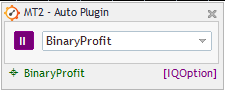
इसे फिर से शुरू करने और फिर से व्यापार करने के लिए, आपको बस फिर से “स्टार्ट” बटन पर क्लिक करना होगा और आपका रोबोट ट्रेडिंग करना जारी रखेगा।
पुराना मेटाट्रेडर कनेक्टर
जल्द आ रहा है